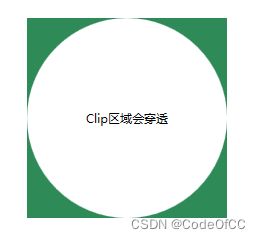C# wpf利用Clip属性实现截屏框
wpf截屏系列
第一章 使用GDI+实现截屏
第二章 制作截屏框(本章)
______第一节 使用DockPanel制作截屏框
______第二节 利用Clip属性实现截屏框(本节)
第三章 实现截屏框热键截屏
第四章 实现截屏框实时截屏
第五章 使用ffmpeg命令行实现录屏
文章目录
- wpf截屏系列
- 前言
- 一、实现步骤
-
- 1、Clip穿透
- 2、子控件同步Clip区域
- 3、子控件实现拖动
- 4、子控件实现拖动调整大小
- 5、鼠标事件传递
- 二、完整代码
-
- 1、自行整合
- 2、简化的实现
- 三、效果预览
-
- 1、矩形框
- 2、圆形框
- 总结
前言
第一节已经实现过截屏框,实现方法相对简单,也仅支持矩形框。最近使用wpf的clip时发现了一种用法,可以实现穿透效果。那显然我们基于clip也能实现截屏窗口,而且支持任意形状。
一、实现步骤
1、Clip穿透
使用GeometryGroup 且FillRule为EvenOdd就可以做出穿透的效果。
<Grid>
<Grid Width="200" Height="200" Background="SeaGreen" >
<Grid.Clip>
<GeometryGroup FillRule="EvenOdd">
<RectangleGeometry Rect="0 0 200 200" />
<RectangleGeometry x:Name="foreRect" Rect="0 0 200 200" RadiusX="100" RadiusY="100"/>
GeometryGroup>
Grid.Clip>
Grid>
<TextBlock HorizontalAlignment="Center" VerticalAlignment="Center" Text= "Clip区域会穿透" Foreground="Black">TextBlock>
Grid>
2、子控件同步Clip区域
单纯Clip无法实现拖动和改变大小,尤其是改变大小直接通过鼠标事件结合clip也不好实现。比较简单的方法是定义一个子控件,子控件的位置和大小与Clip关联,这样只要实现子控件的拖动和调整大小功能就能控制Clip区域了。
通过LayoutUpdated事件就可以实时同步Clip区域。子控件就相当于截屏框。
<Border x:Name="clipBorder" LayoutUpdated="Border_LayoutUpdated">
下列代码的GetPosition是自定义拓展方法,自己实现获取控件坐标即可。
private void Border_LayoutUpdated(object sender, EventArgs e)
{
//截屏框与上层clip rect保持一致
foreRect.Rect = new Rect(clipBorder.GetPosition(), new Size(clipBorder.ActualWidth, clipBorder.ActualHeight));;
}
3、子控件实现拖动
参考《wpf拖动系列》,根据不同的容器选择不同实现(直接拷贝网页代码),此处使用第六章的功能简化实现。
<Border x:Name="clipBorder" ac:Move.IsDragMoveable="True" >
4、子控件实现拖动调整大小
参考《wpf拖动调整大小系列》,根据不同的容器选择不同实现(直接拷贝网页代码),此处使用第五章的功能简化实现。
<Border x:Name="clipBorder" ac:Resize.IsDragResizeable="True" >
5、鼠标事件传递
由于使用了Clip穿透,穿透区域的子控件是无法响应鼠标的,有幸的是穿透区域不会影响装饰层,所以我们需要在子控件里定义一个装饰器用于捕获鼠标消息。我们通过《wpf 附加属性实现界面上定义装饰器》简化装饰器的定义。
<Border x:Name="clipBorder">
<local:AdornerHelper.AdornerContent>
<Grid MouseDown="Grid_MouseDown" Background="Transparent">Grid>
local:AdornerHelper.AdornerContent>
Border>
private void Grid_MouseDown(object sender, MouseButtonEventArgs e)
{
//事件转移,触发拖动
clipBorder.RaiseEvent(e);
}
二、完整代码
1、自行整合
通过上述步骤,将《wpf拖动系列》、《wpf拖动调整大小系列》、《wpf 附加属性实现界面上定义装饰器》网页上的代码(对应容器类型)整合到一起即可实现所有功能。
2、简化的实现
下列是使用wpf拖动系列第六章和wpf拖动调整大小系列第五章的实现,需要下载。
xaml
<Window x:Class="WpfClip.MainWindow"
xmlns="http://schemas.microsoft.com/winfx/2006/xaml/presentation"
xmlns:x="http://schemas.microsoft.com/winfx/2006/xaml"
xmlns:d="http://schemas.microsoft.com/expression/blend/2008"
xmlns:mc="http://schemas.openxmlformats.org/markup-compatibility/2006"
xmlns:local="clr-namespace:WpfClip"
xmlns:ac="clr-namespace:AC"
mc:Ignorable="d"
WindowStyle="None"
Background="Transparent"
ResizeMode="NoResize"
Topmost="True"
WindowState="Maximized"
Title="MainWindow" Height="450" Width="800">
<WindowChrome.WindowChrome>
<WindowChrome GlassFrameThickness="-1" CaptionHeight="0" />
WindowChrome.WindowChrome >
<Grid x:Name="grid" Background="#80000000" LayoutUpdated="Grid_LayoutUpdated">
<Grid.Clip>
<GeometryGroup FillRule="EvenOdd">
<RectangleGeometry x:Name="backRect"/>
<RectangleGeometry x:Name="foreRect" />
GeometryGroup>
Grid.Clip>
<Border x:Name="clipBorder" Width="200" Height="200" ac:Move.IsDragMoveable="True" ac:Resize.IsResizeable="True" LayoutUpdated="Border_LayoutUpdated">
<ac:Resize.ThumbsTemplate>
<ControlTemplate>
<Border Width="16" Height="16" Background=" Green" BorderBrush="White" BorderThickness="2" CornerRadius="8">Border>
ControlTemplate>
ac:Resize.ThumbsTemplate>
<ac:Resize.ThumbsPanel>
<ItemsPanelTemplate>
<Grid Margin="-8">Grid>
ItemsPanelTemplate>
ac:Resize.ThumbsPanel>
<local:AdornerHelper.AdornerContent>
<Grid MouseDown="Grid_MouseDown" Background="Transparent">Grid>
local:AdornerHelper.AdornerContent>
Border>
Grid>
Window>
cs
using AC;
using System.Windows;
using System.Windows.Documents;
using System.Windows.Input;
using System.Windows.Media;
namespace WpfClip
{
/// 三、效果预览
我们可以通过设置foreRect的类型改变形状,当然Border_LayoutUpdated的逻辑也要相应的修改。
1、矩形框
2、圆形框
总结
以上就是今天要讲的内容,有了之前的基础本文实现起来相对容易,当前目前的也是比较初步的功能,但灵活性是比DockPanel要好的,尤其是支持任意形状,这样就有利于后期划线截屏的实现了。